هل Сбой Windows твой компьютер? Прежде чем паниковать, знайте, что решение этой проблемы все еще существует. Вы можете попытаться достичь Инструменты для устранения неполадок предоставляется операционной системой с использованием ISO файл Сохранено на внешний диск или флешка.
проводить восстановление для пк С помощью этого метода вам необходимо загрузить файл ISO либо диск восстановления или же Версия для Windows который вы установили. Но что произойдет, если у вас нет другого компьютера, который вы используете для загрузки файлов и создания Загрузочный USB-накопитель? Если вы используете Android с поддержкой USB OTG -Тебе везет. В этой статье мы покажем вам, как восстановить ваш компьютер с помощью Android.
Вот как восстановить вашу систему, создав загрузочный USB-накопитель Android без резервного компьютера.
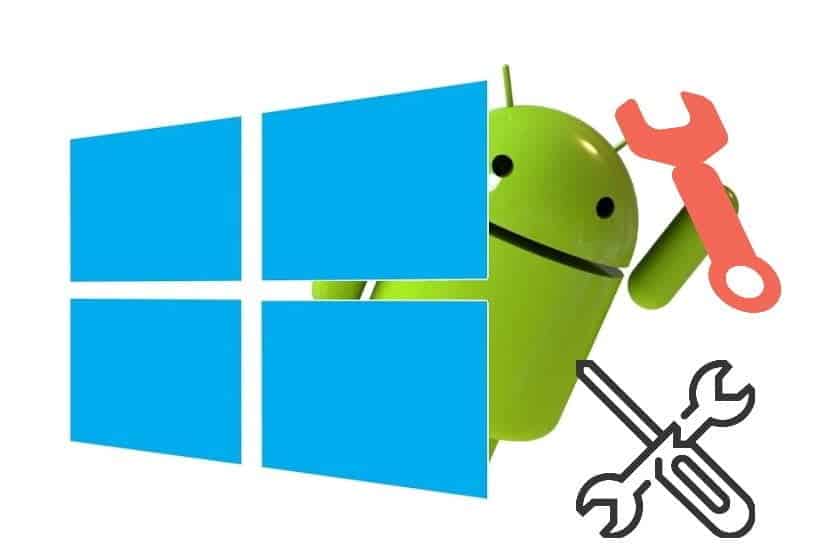
Ваш компьютер не работает: что теперь?
Мы все были там: Компьютер не загрузился ваш. Возможно, вирус привел к повреждению файлов операционной системы, или жесткий диск вышел из строя, и вам необходимо его заменить. Есть данные, которые вам нужно восстановить, но у вас нет возможности записать диск восстановления на USB-накопитель.
Вы можете подумать, что ваш компьютер - единственное устройство, которое вы можете использовать для загрузки и записи файлов ISO (мультимедийных файлов операционной системы). Ты так думаешь?
Если у вас есть телефон или планшет Android под управлением Android 3.1 или более поздней версии, скорее всего, устройство поддерживает USB On-The-Go (OTG). Это означает, что вы можете Подключите USB-устройства С телефона или планшета, например с помощью мыши, клавиатуры или даже USB-накопителя.
Это путь, который вы можете использовать для восстановления вашего компьютера до его прежнего состояния. Скачать ISO файл диска восстановления, подключите USB-устройство к планшету или телефону и запишите ISO-файл с помощью специального приложения.
Использование Android в качестве резервного компьютера
Если у вас есть телефон или планшет Android с поддержкой OTG, есть большая вероятность, что его можно использовать для ремонта вашего ПК.
Но подождите: вы диагностировали проблему? Прежде чем приступить к восстановлению, поищите в Интернете, чтобы проверить проблема с загрузкой что вы сталкиваетесь. Подумайте о своих симптомах, о том, что вы делали на компьютере до его сбоя, и о времени, когда у вас возникла проблема. Такой подход поможет вам решить, по какому пути следовать после записи ISO-файла.
Например, вам может потребоваться специальный диск восстановления или просто новая версия вашей любимой операционной системы. Однако, если вы не уверены, выберите диск восстановления. Если на вашем устройстве Android достаточно места для хранения, найдите подходящий файл ISO для образа диска и загрузите его. Если у вас мало места, попробуйте скачать Небольшой дистрибутив Linux.
Обязательно используйте для этого подключение к домашней сети, а не через Интернет через мобильные данные. Загрузка операционной системы потребует много гигабайт данных, что может привести к прекращению действия всей вашей подписки на передачу мобильных данных.
Создание загрузочного USB на Android без ПК
После того, как вы загрузите нужный файл ISO, вам понадобится инструмент для записи его на USB. В Windows вам, вероятно, следует выбрать Руфус , но он недоступен для Android. Однако многие Альтернативы, похожие на Rufus.
Среди этих вариантов наиболее надежным является приложение ISO 2 USB для Android. По сути, он выполняет ту же работу, что и Rufus, превращая часть памяти вашего телефона в загрузочный диск.
При этом вы можете включить опцию восстановления или просто Установите новую операционную систему.
Скачать: ISO 2 USB для Android (бесплатно)
Создать загрузочный ISO-носитель
Однако для использования этого приложения вам также понадобится конвертер OTG. Этот кабель продается по доступной цене, и его можно купить в магазинах мобильных телефонов или в Интернете. Доступны два типа: первый для телефонов с Порты USB-C , а второй - для телефонов с Порты Mini USB.
После подключения телефона просто подключите USB-накопитель к адаптеру OTG. Вы можете записать ISO, который вы загрузили, в это место назначения.
Начните с подключения USB-накопителя через кабель OTG, затем вам нужно щелкнуть первую радиокнопку. Выбирать USB-накопитель , затем перейдите ко второму переключателю, чтобы выбрать файл ISO.
Убедитесь, что запросы на разрешение Android принимаются постоянно; Приложение запросит доступ к вашим медиафайлам, а также к USB-накопителю. Когда выбраны оба, вы можете нажать «Началочтобы начать запись данных.
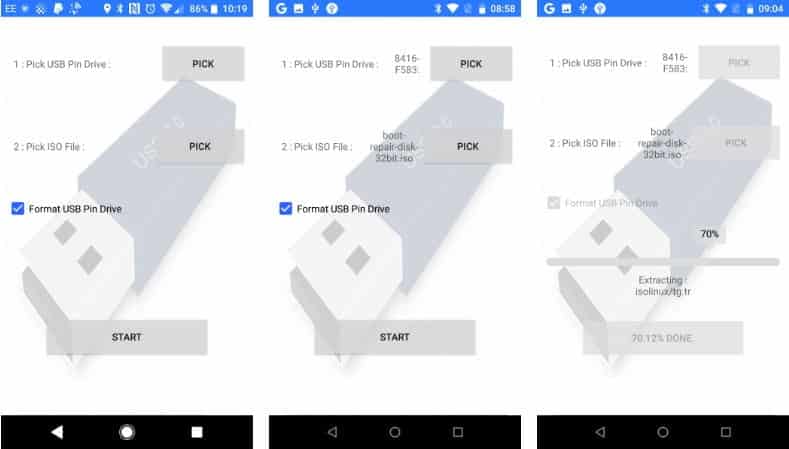
Завершение процесса не займет много времени; Как только это будет сделано, извлеките USB-устройство, вставьте его в компьютер и запустите процесс восстановления. запомнить Измените порядок загрузки в BIOS на свой компьютер, чтобы разрешить загрузку с USB.
Превратите свой телефон Android в загрузочную среду Linux
У вас нет флешки или кабеля OTG-USB? Если ваше устройство Android рутировано, вы можете попробовать альтернативный метод.
DriveDroid - это полезное приложение, которое позволяет загружать компьютер напрямую через USB-кабель, используя любой файл ISO или IMG, хранящийся на вашем телефоне. Вам понадобится только смартфон или планшет Android и подходящий кабель - USB-накопитель не требуется.
Скачать: DriveDroid (Бесплатно) | Платный DriveDroid (1.99 доллара США)
Важно отметить, что это вариант только для устройств, на которых Разрешения root. Даже в этом случае некоторые телефоны могут не работать должным образом из-за особенностей ядра.
Также обратите внимание, что это решение требует поддержки. USB Mass Storage на вашем устройстве. Хотя последние версии Android не поддерживают USB Mass Storage, Сайт DriveDroid Это указывает на то, что «DriveDroid имеет разные способы включения Mass Storage».
Как восстановить ПК с помощью DriveDroid
Включите права root для DriveDroid и Grant. Затем нажмите кнопку «Загрузить» и выберите операционную систему для загрузки на свой телефон. Доступен большой выбор от Ubuntu до ZorinOS, Tiny Linux, Gentoo, Arch Linux и других. Премиум-дистрибутивы Linux.
Однако, если вы пытаетесь восстановить свой компьютер, лучшим вариантом будет загрузочный ремонтный диск , или же Clonezilla Если вам нужно клонировать содержимое умирающего жесткого диска.

Обратите внимание, что когда вы выбираете операционную систему, вам предоставляется вариант версии. Который обычно обновляется в 32-битном или 64-битном вариантах. Убедитесь, что вы выбрали операционную систему, соответствующую архитектуре компьютера, который вы пытаетесь восстановить.
После выбора операционной системы дождитесь, пока она загрузится на ваше устройство Android. ISO-файл будет сохранен в папке «Загрузки», но также появится на главном экране DriveDroid. Выберите ISO, затем дождитесь отображения параметров. Выберите стандартный USB-накопитель, USB-накопитель только для чтения или компакт-диск. Это определит поведение ISO при перезагрузке компьютера.
Затем вы можете подключить свое Android-устройство к компьютеру и перезагрузиться. Если порядок загрузки вашего компьютера настроен на загрузку USB-устройств, загружается операционная система, загруженная с вашего телефона. Затем вы можете использовать его для восстановления вашего компьютера или даже для установки совершенно новой операционной системы.
Как установить Windows 10 с телефона Android на ПК
Есть еще одно преимущество использования приложения DriveDroid вместо ISO 2 USB. DriveDroid добавляет возможность установки Windows 10 с телефона Android или Планшет.
Итак, если Linux не идеален для вас, и инструменты восстановления не исправили его Раздел Windows Вы можете просто переустановить всю операционную систему. За 1.99 доллара это хорошая сделка. Windows 10 можно переустановить на ваш компьютер с помощью телефона Android менее чем за час.
Два варианта восстановления компьютера с Android
Если ваш компьютер не работает, вы можете установить новую операционную систему или запустить среду восстановления благодаря Android. Доступны два хороших варианта:
- ИСО 2 USB: Позволяет записывать файл ISO прямо на USB-накопитель через USB-OTG.
- Драйвдроид: Он позволяет хранить загрузочные файлы ISO на Android. В платной версии добавлена поддержка Установка с носителя Windows 10.
Теперь у вас должен быть USB-накопитель или устройство Android, готовое для повторной загрузки компьютера.
Проблема все еще не решена? Попробуйте другой вариант восстановления. Если вы в конечном итоге получите доступ ко второму компьютеру, следуйте нашему руководству по его настройке. Резервное копирование данных, когда компьютер не включается Ваш.







